Cómo bloquear la pantalla de la computadora portátil: temas candentes y guías de operación en Internet en los últimos 10 días
Con la popularidad del trabajo remoto y móvil, el problema de la seguridad de las computadoras portátiles se ha convertido recientemente en un tema candente. Este artículo combinará el contenido más popular en Internet en los últimos 10 días para presentarle en detalle varios métodos para bloquear la pantalla de la computadora portátil y adjuntar datos y análisis relevantes.
1. Temas candentes relacionados con la seguridad de las computadoras portátiles en los últimos 10 días
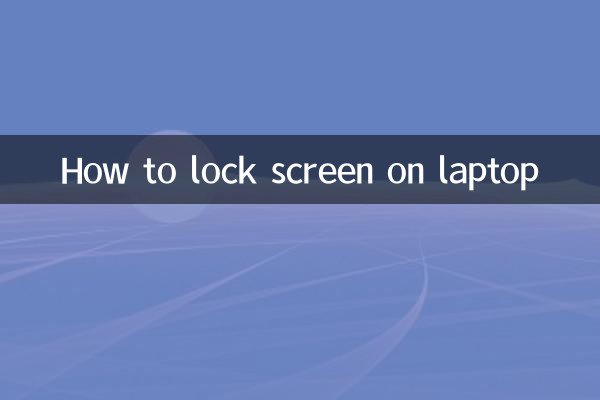
| Categoría | tema | índice de calor | Plataforma de discusión principal |
|---|---|---|---|
| 1 | Consejos para prevenir el robo de portátiles en lugares públicos | 85.000 | Weibo, Zhihu |
| 2 | Nuevas funciones de la pantalla de bloqueo de Win11 | 62.000 | Estación B, Tieba |
| 3 | Cómo bloquear rápidamente la pantalla en MacBook | 58.000 | Xiaohongshu, Douban |
| 4 | Revisión del uso del bloqueo físico de la computadora portátil | 43.000 | Douyin, Kuaishou |
| 5 | Gestión de seguridad de portátiles a nivel empresarial | 39.000 | foro profesional |
2. Método completo para bloquear la pantalla en el sistema Windows
1.Bloqueo de pantalla con tecla de acceso directo: Presione la tecla Win + tecla L al mismo tiempo. Esta es la forma más rápida de bloquear la pantalla, adecuada para usar cuando se sale temporalmente.
2.pantalla de bloqueo del menú de inicio: Haga clic en Menú Inicio-Avatar de usuario-Bloqueo, adecuado para usuarios que están acostumbrados a usar el mouse.
3.Ctrl+Alt+Supr pantalla de bloqueo: Presione estas tres teclas al mismo tiempo y seleccione "Bloquear computadora". Esta es la forma más tradicional de bloquear la pantalla.
4.Establecer bloqueo de pantalla automático: A través del Panel de control-Opciones de energía-Cambiar configuración del plan, puede configurar la computadora para que bloquee automáticamente la pantalla después de estar inactiva durante un tiempo prolongado.
| método | Escenarios aplicables | Dificultad de operación | Nivel de seguridad |
|---|---|---|---|
| tecla de acceso directo | salida temporal | Simple | alto |
| menú inicio | uso general | Simple | alto |
| Combinación de tres teclas | Cuando el sistema se congela | medio | alto |
| Bloquear pantalla automáticamente | protección a largo plazo | mas complejo | más alto |
3. Habilidades de pantalla de bloqueo del sistema Mac
1.Bloqueo de pantalla con tecla de acceso directo: Presione las teclas Control+Comando+Q al mismo tiempo. Esta es la forma más utilizada de bloquear la pantalla en Mac.
2.Pantalla de bloqueo de la barra táctil: En MacBook equipado con Touch Bar, puedes personalizar el botón de la pantalla de bloqueo.
3.Configuración automática de la pantalla de bloqueo: A través de Preferencias del Sistema-Seguridad y Privacidad-General, puede configurar el tiempo de bloqueo automático de la pantalla.
4.Cerrar la pantalla de bloqueo de la tapa: Después de habilitar la opción "Solicitar contraseña" en la configuración del sistema, cerrar la tapa de la computadora portátil bloqueará automáticamente la pantalla.
4. Guía para utilizar cerraduras de seguridad físicas
Según datos de evaluaciones populares recientes, los bloqueos de seguridad físicos siguen siendo una adición importante para proteger la seguridad de los portátiles:
| marca | gama de precios | Nivel antirrobo | Modelos aplicables |
|---|---|---|---|
| Kensington | 80-200 yuanes | alto | Universal |
| Targus | 100-300 yuanes | alto | Universal |
| belkin | 150-400 yuanes | más alto | modelo de alta gama |
5. Recomendaciones de seguridad para portátiles de nivel empresarial
1.Hacer cumplir la política de contraseñas:Establezca contraseñas complejas y requisitos de reemplazo periódicos.
2.Función de bloqueo remoto: habilite la función de bloqueo remoto del software de administración del dispositivo.
3.Cifrado de disco duro: Cifrado completo del disco mediante BitLocker o FileVault.
4.Autenticación multifactor: establezca una verificación de seguridad adicional para el acceso a datos confidenciales.
6. Resumen
La pantalla de bloqueo de la computadora portátil es la primera línea de defensa para proteger la seguridad de los datos. Según discusiones candentes recientes, recomendamos: usar teclas de acceso directo para bloquear la pantalla a diario, configurar la pantalla para que se bloquee automáticamente cuando esté fuera por un tiempo prolongado y usar un bloqueo de seguridad físico en ocasiones importantes. Al mismo tiempo, verifique periódicamente las actualizaciones del sistema para asegurarse de que no haya agujeros de seguridad en la función de pantalla de bloqueo. Mediante la combinación de varios métodos, puede maximizar la seguridad de su computadora portátil.
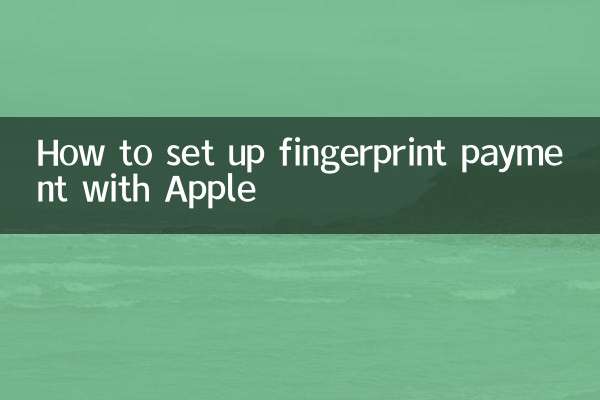
Verifique los detalles
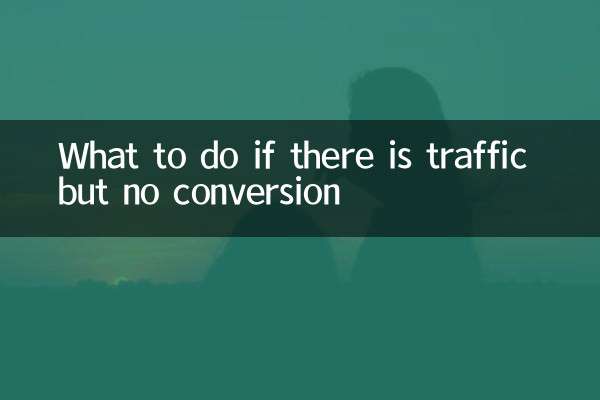
Verifique los detalles